
試試看!
當您使用 [資料表設計] 建立資料表時,您可以更謹慎地設計您的資料庫、設定欄位類型、建立查閱清單,以及建立外部索引鍵與主索引鍵配對。
使用 [資料表設計] 建立資料表
-
選取 [建立] > [資料表設計]。
![Access 功能區的 [建立] > [資料表設計] 命令](https://support.content.office.net/zh-tw/media/934b9cb0-9ff3-456d-bb63-e9b230529598.png)
-
在新資料表的第一個欄位中,輸入欄位名稱與資料類型。
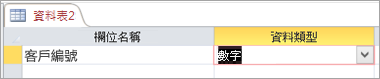
-
若要設定資料表的主索引鍵,選取適當欄位的 [欄位名稱] 儲存格,然後選取 [主索引鍵]。
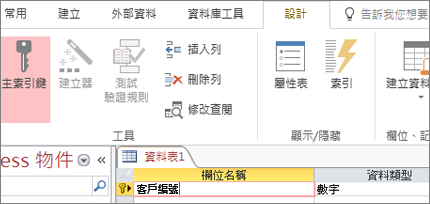
[主索引鍵] 指示器會出現在欄位名稱的左側。 您可以隨時變更主索引鍵,但每個資料表只能有一個主索引鍵。
-
選取 [檔案] > [儲存],然後命名資料表。
使用 [資料表設計] 建立及修改資料表時,有更多其他的選項。
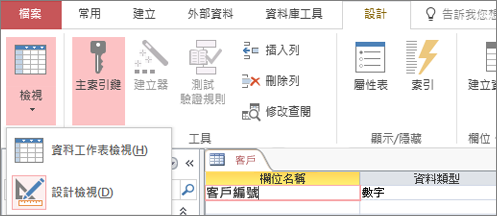
-
為任何已儲存的資料表切換 [設計檢視] 和 [資料工作表檢視]。
-
指定任意欄位做為資料表的主索引鍵。
-
使用 [建立器] 來建立運算式或輸入遮罩。
-
測試驗證規則。
-
插入和刪除列。
-
建立查閱清單。
-
建立、重新命名及刪除資料巨集。
-
定義關聯和物件相依性。










